Como alterar o nome de usuário e o nome de exibição do Twitch

Quer dar um novo começo ao seu perfil do Twitch? Veja como alterar o nome de usuário e o nome de exibição do Twitch com facilidade.

Logo após a tendência do trabalho em casa, o Google tornou o serviço Google Meet gratuito para todos . A gigante das buscas mudou o foco do Hangouts para o Meet e adicionou novas funções rapidamente. Parte disso foi em resposta à crescente popularidade do Zoom . Um desses acréscimos é a capacidade de desfocar ou alterar o plano de fundo durante uma conferência virtual.
Os participantes não poderão ver sua localização real. Em vez disso, eles só podem olhar para o plano de fundo que você está usando. O Google Meet vai além e oferece a capacidade de fazer upload de planos de fundo personalizados de um PC ou Mac para usá-los durante as videochamadas.
Baixe os fundos do Google Meet
Como mencionei, o Google Meet vem com vários papéis de parede padrão para escolher. Os usuários também podem importar um do armazenamento do PC ou Mac.
Encontrar imagens de alta qualidade e isentas de royalties pode ser confuso. Você não vai querer gastar tanto tempo na web procurando os papéis de parede relevantes para sua próxima reunião.
Vamos falar sobre alguns dos sites que oferecem imagens royalty-free de alta qualidade. Também abordaremos como alterar o plano de fundo do Google Meet e outras dicas para a primeira impressão perfeita durante uma chamada do Google Meet.
Encontrar fundos do Google Meet
Há duas maneiras de obter um plano de fundo divertido do Google Meet na Web. Você pode optar por sites isentos de royalties que oferecem milhões de imagens para uso pessoal. Se você quiser algumas imagens específicas, vá para os sites que permitem que os criadores vendam as imagens por um preço.
1. Pixabay
O Pixabay oferece mais de 1,8 milhão de imagens gratuitas para uso pessoal. Abra o site no link abaixo e procure imagens gratuitas diretamente na tela inicial. A página padrão consiste em Fotos, Ilustrações, Vetores e muito mais. Vá para a guia Fotos e comece a procurar imagens.
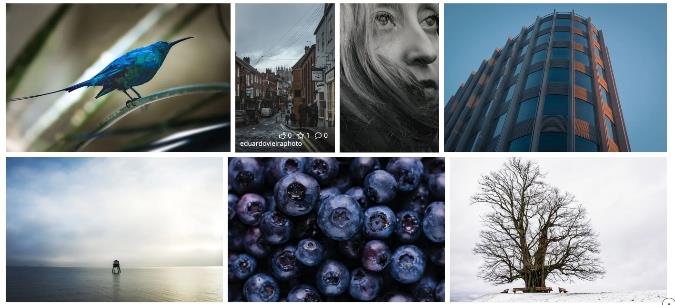
Você pode pesquisar fotos de cafés, salas de conferência, lugares famosos e muito mais. O Pixabay mostrará as imagens em retrato e horizontais. Use o filtro Orientação na parte superior para exibir apenas imagens horizontais.
Selecione as imagens que você gosta e clique no botão 'Download grátis', selecione a resolução e pronto.
Visite Pixabay
2. Abrir
O Unsplash é outra ótima fonte para encontrar papéis de parede divertidos para videochamadas do Google Meet. Acho a coleção do Unsplash melhor que a do Pixabay. Ele oferece uma coleção de papéis de parede diretamente na tela inicial.
Você não deve optar por fotos com resolução vertical, pois não ficará bem durante as videochamadas.
Se você é como eu e não quer exagerar no fundo do papel de parede no Google Meet, procure por Desk nesses sites.
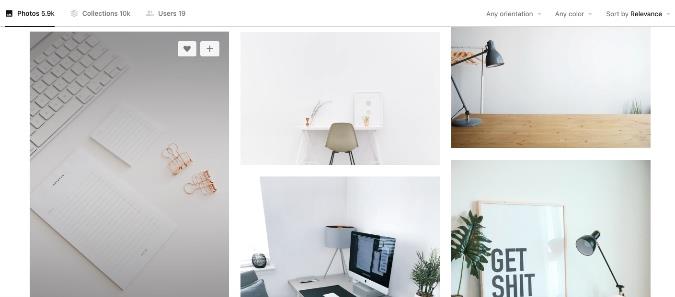
Por exemplo, aqui no Unsplash, procurei por 'desk' e observei os seguintes resultados na imagem acima. Parece profissional e faz o trabalho. Também parece natural e torna difícil para os participantes descobrirem que você está usando um papel de parede personalizado como plano de fundo.
Visite o Unsplash
Usar câmera instantânea
Snap Camera do Snapchat é um aplicativo de desktop gratuito que traz lentes divertidas para suas chamadas de vídeo chatas. Obviamente, esses efeitos não são para todos e definitivamente também não são para fins profissionais. Eles são mais adequados para comemorações de aniversário virtual e outras festas. Siga as etapas abaixo para usar o Snap Camera com o Google Meet.
1: Acesse o site da Snap Camera e baixe o aplicativo para PC ou Mac.
Obter câmera instantânea
2: Após a instalação bem-sucedida, abra o aplicativo Snap Camera.
3: Você verá centenas de lentes feitas por membros da comunidade com visualização ao vivo.
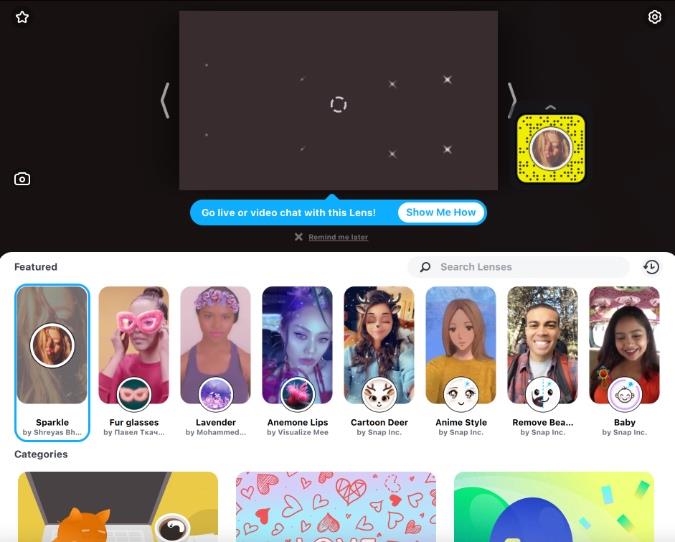
4: Selecione e aplique a lente de sua preferência. Use o modo de visualização ao vivo para dar uma olhada no resultado.
5: Feche o aplicativo Snap Camera. Não se preocupe. O aplicativo ainda está sendo executado em segundo plano.
6: Abra um navegador da web e navegue até o Google Meet.
7: Você precisa alterar as configurações do Google Meet para usar o Snap Camera como a câmera de vídeo padrão no serviço. Toque no ícone Configurações no canto direito acima.
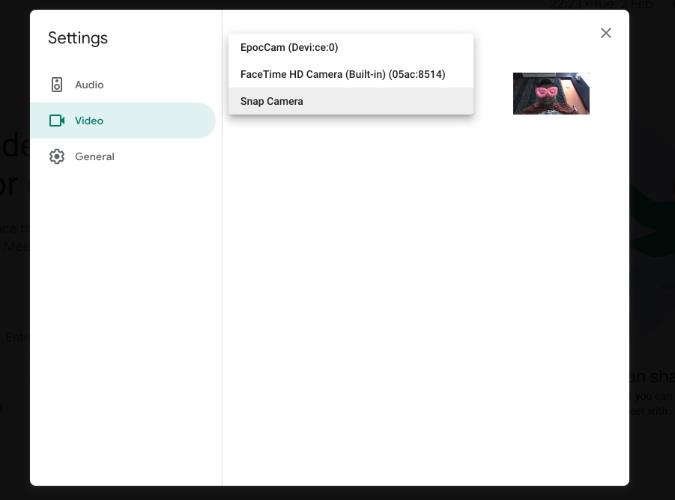
8: Vá para a guia Vídeo e selecione Snap Camera no menu da câmera.
A partir de agora, sempre que você iniciar uma videochamada no Google Meet, ele mudará para Snap Camera como o feed de vídeo padrão e usará a lente selecionada para alterar o plano de fundo.
Como alterar o plano de fundo do Google Meet
Agora que você encontrou a imagem de fundo perfeita para a próxima reunião do Google Meet, saiba como configurá-la no software.
1: Abra o Google Meet na Web e inicie uma reunião ou participe de uma reunião em andamento.
2: Toque na alternância de mudança de plano de fundo no canto inferior direito.
3. Escolha entre os papéis de parede existentes ou use o ícone + para importar um do armazenamento do dispositivo.
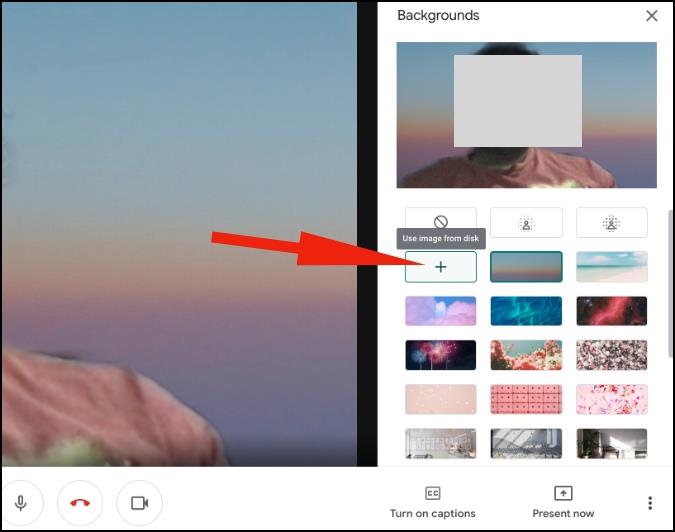
Dicas para reuniões do Google Meet
Use o Google Meet como um profissional
Os planos de fundo personalizados do Google Meet são um recurso obrigatório para todos. Siga as dicas acima e cause impacto ao participar ou compor uma reunião do Google Meet.
Quer dar um novo começo ao seu perfil do Twitch? Veja como alterar o nome de usuário e o nome de exibição do Twitch com facilidade.
Descubra como alterar o plano de fundo no Microsoft Teams para tornar suas videoconferências mais envolventes e personalizadas.
Não consigo acessar o ChatGPT devido a problemas de login? Aqui estão todos os motivos pelos quais isso acontece, juntamente com 8 maneiras de consertar o login do ChatGPT que não funciona.
Você experimenta picos altos de ping e latência no Valorant? Confira nosso guia e descubra como corrigir problemas de ping alto e atraso no Valorant.
Deseja manter seu aplicativo do YouTube bloqueado e evitar olhares curiosos? Leia isto para saber como colocar uma senha no aplicativo do YouTube.
Descubra como bloquear e desbloquear contatos no Microsoft Teams e explore alternativas para um ambiente de trabalho mais limpo.
Você pode facilmente impedir que alguém entre em contato com você no Messenger. Leia nosso guia dedicado para saber mais sobre as implicações de restringir qualquer contato no Facebook.
Aprenda como cortar sua imagem em formatos incríveis no Canva, incluindo círculo, coração e muito mais. Veja o passo a passo para mobile e desktop.
Obtendo o erro “Ação bloqueada no Instagram”? Consulte este guia passo a passo para remover esta ação foi bloqueada no Instagram usando alguns truques simples!
Descubra como verificar quem viu seus vídeos no Facebook Live e explore as métricas de desempenho com dicas valiosas e atualizadas.








